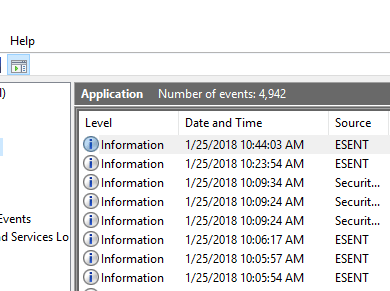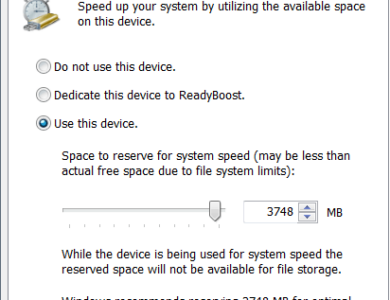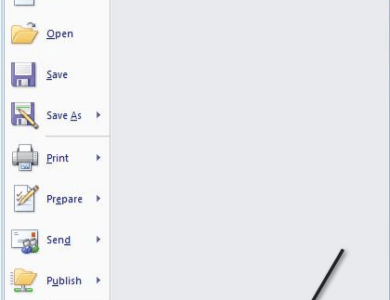استرجع مفتاح أمان الشبكة اللاسلكية في نظام التشغيل Windows
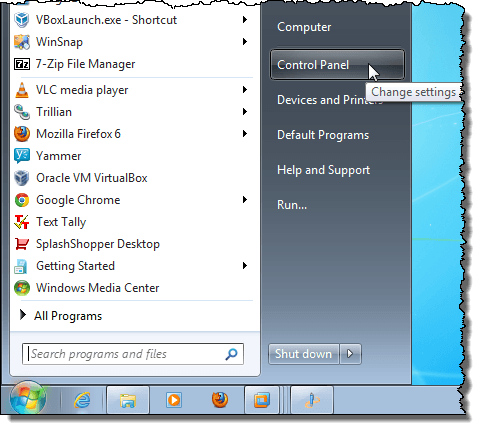
هل واجهت موقفًا يتعين عليك فيه إضافة جهاز كمبيوتر إلى شبكتك اللاسلكية ولا يمكنك العثور على مفتاح أمان الشبكة؟ يتذكر Windows 7، مثل الإصدارات السابقة من Windows، (بعد إذنك) مفتاح أمان الشبكة عند الاتصال لأول مرة بشبكة لاسلكية آمنة (Wi-Fi) محمية بواسطة WEP أو WPA أو WPA2. يتيح ذلك لنظام Windows تسجيل الدخول تلقائيًا إلى شبكة Wi-Fi عند بدء تشغيله.
لاستخدام هذا الإجراء لاستعادة مفتاح أمان الشبكة، يجب أن يكون لديك جهاز كمبيوتر متصل بالفعل بشبكة Wi-Fi الخاصة بك. يتيح Windows 7، على عكس الإصدارات السابقة من Windows، طريقة سهلة إلى حد ما لعرض مفتاح أمان الشبكة على الشاشة بنص عادي.
ملاحظة: لأنه سيتم عرض مفتاح أمان الشبكة بنص عادي، كن حذرًا للغاية متى وأين تستخدم هذا الإجراء. تأكد من عدم وجود أحد بالقرب منك أو النظر إلى شاشتك.
عرض مفتاح الشبكة اللاسلكية
للبدء، حدد لوحة التحكم في القائمة ابدأ.
إذا قمت بتحديد الفئة كطريقة عرض لوحة التحكم، فانقر فوق الشبكة والإنترنت.
في نافذة الشبكة والإنترنت، انقر فوق مركز الشبكة والمشاركة.
إذا قمت بتحديد أيقونات صغيرة (أو أيقونات كبيرة) كعرض لوحة التحكم، فستكون جميع العناصر المتوفرة في لوحة التحكم متاحة. انقر فوق مركز الشبكة والمشاركة.
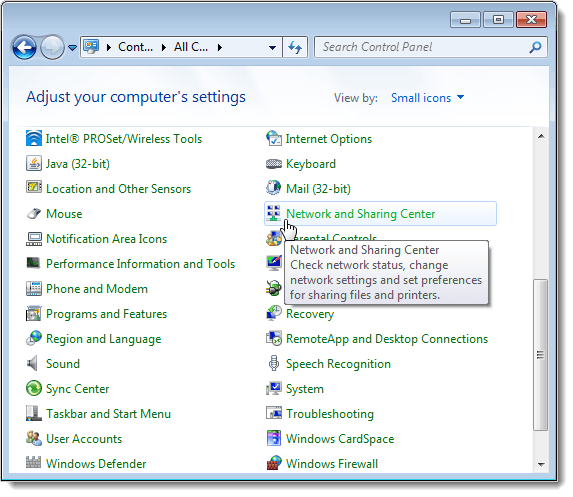
في مركز الشبكة والمشاركة، انقر فوق الارتباط إدارة الشبكات اللاسلكية في الجزء الأيمن.
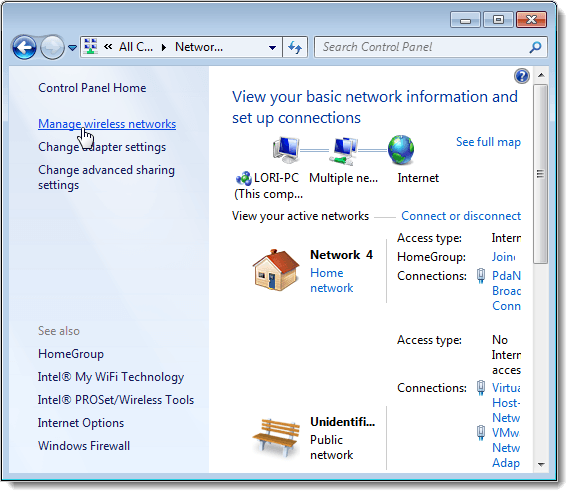
يتم إدراج شبكاتك اللاسلكية في نافذة إدارة الشبكات اللاسلكية التي تستخدم. انقر بزر الماوس الأيمن على الشبكة اللاسلكية التي تريد عرض مفتاح أمان الشبكة لها ثم حددها ملكيات من القائمة المنبثقة.
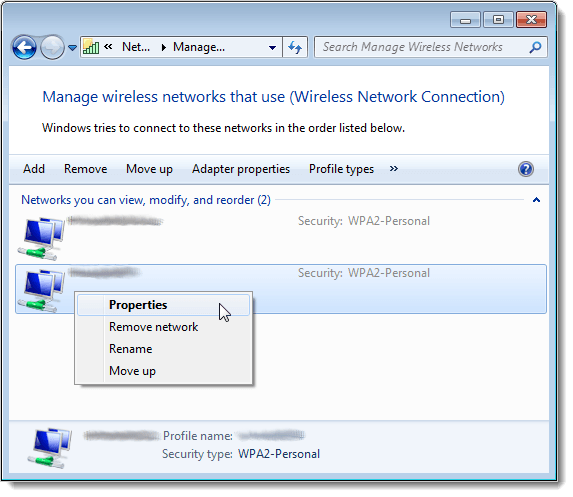
يتم عرض مربع الحوار خصائص الشبكة اللاسلكية للشبكة المختارة. افتراضيًا، يتم عرض المفتاح الموجود في مربع تحرير مفتاح أمان الشبكة كنقاط بدلاً من النص العادي. لعرض مفتاح أمان الشبكة، حدد خانة الاختيار إظهار الأحرف بحيث تكون هناك علامة اختيار في المربع.
ملاحظة: لحماية أمان شبكتك، بمجرد حصولك على مفتاح الأمان الخاص بك، حدد خانة الاختيار إظهار الأحرف مرة أخرى حتى لا تكون هناك علامة اختيار في المربع ويتم عرض مفتاح الأمان الخاص بك كنقاط مرة أخرى.
انقر فوق موافق لإغلاق مربع الحوار.
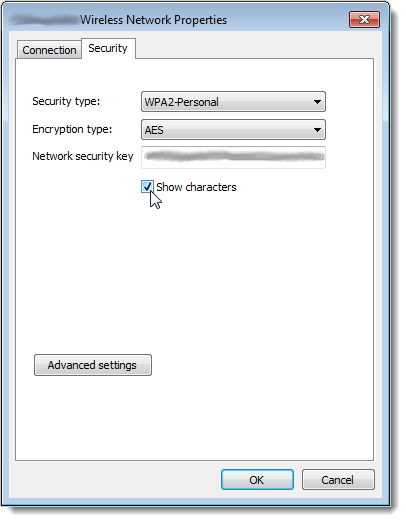
مرة أخرى، كن حذرًا جدًا عند عرض مفتاح أمان الشبكة الخاص بك بنص عادي للحفاظ على أمان شبكتك. استخدم هذا الإجراء فقط إذا كنت بحاجة لذلك حقًا. إذا كنت تستخدم نظام التشغيل Windows 8 أو Windows 10، فستختلف العملية قليلاً. اقرأ مشاركتي حول كيفية عرض كلمة مرور WiFi المحفوظة في نظام التشغيل Windows 10. استمتع!